Excel で「パズル」をプレイする
Reddit ユーザーの MehmetSalihKoten は、Microsoft Excel で完全に機能するバージョンのテトリスを作成しました。
Excel VBA で反復的なタスクを自動化したいですか? それでは、Do-while ループを使用して、条件が満たされるまで繰り返す一連のアクションを実装する方法を学びましょう。

ループはあらゆるプログラミング言語に不可欠な部分であり、使用している言語に応じてさまざまなループを使用して、多くの反復タスクを自動化できます。Excel VBA は、それぞれが異なる目的を果たす一連のループ オプションを提供するため、他の VBA と何ら変わりはありません。
これらのループは、開始点と終了点、条件、パラメーターを指定することで使用できます。VBA の顕著なループは do-while です。これを使用してデータを自動化できます。以下は、Excel で VBA の do-while ループを使用する方法です。これは、手動タスクを大幅に簡素化できる非常に必要なループ方法です。
Excel VBAのDo-whileループとは何ですか?
Excel の do-while ループは非常に単純です。特定の条件に基づいて目的の出力を生成する場合は、このループを使用して入札を設定できます。条件が True と判定された場合、ループが実行されます。プログラムが False 値を検出すると、ループは終了し、指定されたセルに結果を出力します。
do-while ループは、さまざまな基準を使用してさまざまなステージで使用できます。使いやすさを高めるために、メインの外側のループ内で複数のループを使用することもできます。
Excel VBAのdo-whileループの公式
do-while ループには、機能がスムーズに実行されるようにするために従う必要がある事前定義された構造があります。参考公式は次のとおりです。
Do while [condition_reference]
[Criteria statements]
Loopループは do-while キーワードで始まり、開始参照と終了参照が続きます。式の最初の部分はループ全体を制御します。次に、ループが実行されるたびにデプロイするコマンドを定義する必要があります。
最後に、ループ条件が False を返した後、loop キーワードが実行され、ループを終了します。これが全体の構造です。これを調整してさまざまなタスクを実行できます。以下に、do-while ループの仕組みを理解するための例をいくつか示します。
最初の do-while ループのコードを作成します。
列 A に 2 の倍数を表示するとします。条件は、カウンタが 20 に達するまで数値を出力することです。
これを行うには、Excel の [開発] タブに移動してコード エディターを開くか、Alt + F11キーを押してコードエディターを直接開きます。コード エディター ウィンドウで、[挿入]タブをクリックし、新しいモジュールを追加します。
このモジュール ウィンドウ内にすべてのコードを記述する必要があります。モジュール内に次のコードを追加します。
Sub dowhileloop()
Dim a As Integer
a = 1
Do While a <= 10="" cells(a,="" 1)="2" *="" a="" a="a" +="" 1="" loop="" end="">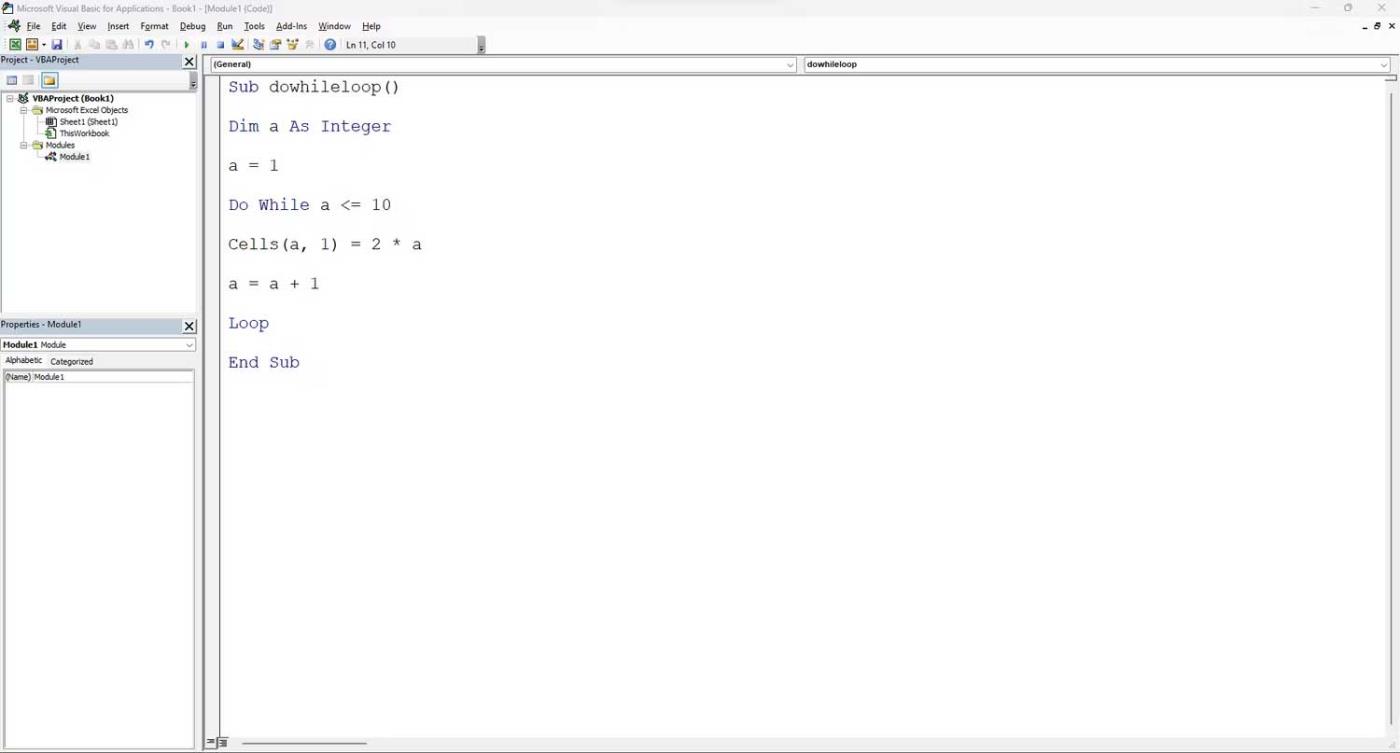
コード分析
最終結果では、列 A に 2 から 20 までの数値のリストが表示されます。
以上がExcel VBAでのdo-whileループの使い方です。この記事がお役に立てば幸いです。
Reddit ユーザーの MehmetSalihKoten は、Microsoft Excel で完全に機能するバージョンのテトリスを作成しました。
Excel で測定単位を変換するには、Convert 関数を使用します。
HLOOKUP関数とは何ですか? ExcelでHLOOKUP関数を使用するにはどうすればよいですか? クアントリマンで調べてみよう!
Excel の IFERROR 関数は非常によく使用されます。これをうまく使用するには、Microsoft Excel の IFERROR 式を理解する必要があります。
ExcelのVALUE関数とは何ですか? Excel の値の式とは何ですか? LuckyTemplates.com で調べてみましょう!
Excel の EOMONTH 関数は、非常に簡単な実装で、特定の月の最終日を表示するために使用されます。入力したデータに基づいて、特定の月の末日が取得されます。
Excel VBA で反復的なタスクを自動化したいですか? それでは、Do-while ループを使用して、条件が満たされるまで繰り返す一連のアクションを実装する方法を学びましょう。
Excel のデフォルトの列幅と行の高さは、入力したデータと一致しない可能性があります。Excel 2016 で列、行、セルのサイズを変更する方法を以下の記事で紹介していますので、ぜひ参考にしてください。
Excel で作業するときは常に、セルに情報 (コンテンツ) を入力する必要があります。LuckyTemplates を使って Excel 2016 のセルと範囲の基本概念を学びましょう。
ExcelのXlookup関数とは何ですか? ExcelでXlookupを使用するにはどうすればよいですか? LuckyTemplates.com で調べてみましょう!








